
A principal vantagem de um iPad é a tela maior, que melhora a experiência de assistir a vídeos e filmes. No entanto, quando você tem uma smart TV em casa, pode pensar em como conectar iPad para HDMI TV? Este guia mostrará vários métodos de conectar o iPad a expositores de cabo HDMI.
Índice
Conectar o iPad à TV com Adaptador HDMI
Como conectar o iPad à TV com HDMI? Quando o iPad não possui uma porta HDMI, será necessário um adaptador HDMI para estabelecer uma conexão entre o iPad e os monitores com HDMI.
| iPad antes de 2020 | Adaptador de Lightning para HDMI |
| iPad após 2020 | Adaptador USB Tipo C para HDMI |

Para ser específico, os modelos de iPad abaixo usam USB tipo C:
- iPad mini (6ª geração)
- iPad (10ª geração)
- iPad Air (4ª geração e posterior)
- iPad Air 11 polegadas (M2)
- iPad Air 13-inch (M2)
- iPad Pro de 11 polegadas (todas as gerações)
- iPad Pro 11-inch (M4)
- iPad Pro de 12,9 polegadas (3ª geração e posteriores)
- iPad Pro 13-inch (M4)
Depois de obter o adaptador adequado, você pode seguir as instruções abaixo para conectar o HDMI do iPad à TV ou a qualquer exibidor com um cabo HDMI.
Paso 1. Conecte o adaptador ao iPad.
Paso 2. Conecte uma extremidade do cabo HDMI ao display e a outra extremidade ao adaptador.
Paso 3. Troque manualmente a fonte de entrada do exibidor para a que você conectou.
Isso também pode ser a resposta para como conectar iPad ao projetor com HDMI e como conectar iPad ao monitor com HDMI.
Conectar iPad à TV sem fio via AirPlay
Conectar o iPad à porta HDMI da TV é limitado porque é uma conexão com fio, você não pode se mover para qualquer lugar. No entanto, você pode usar uma solução sem fio para quebrar esse limite, e isso é AirPlay.
Antes de prosseguirmos sobre como fazer isso, há uma coisa a verificar. O AirPlay só pode ser usado em TVs compatíveis, então, se você não tiver certeza sobre isso, você pode consultar a lista de compatibilidade do AirPlay.
Paso 1. Certifique-se de que você conectou seu iPad e sua TV à mesma rede Wi-Fi.
Paso 2. Na tela inicial do seu iPad, deslize de cima para baixo e chame o Centro de Controle.
Paso 3. Toque em Espelhamento ícone e toque no Escolha uma TV área.
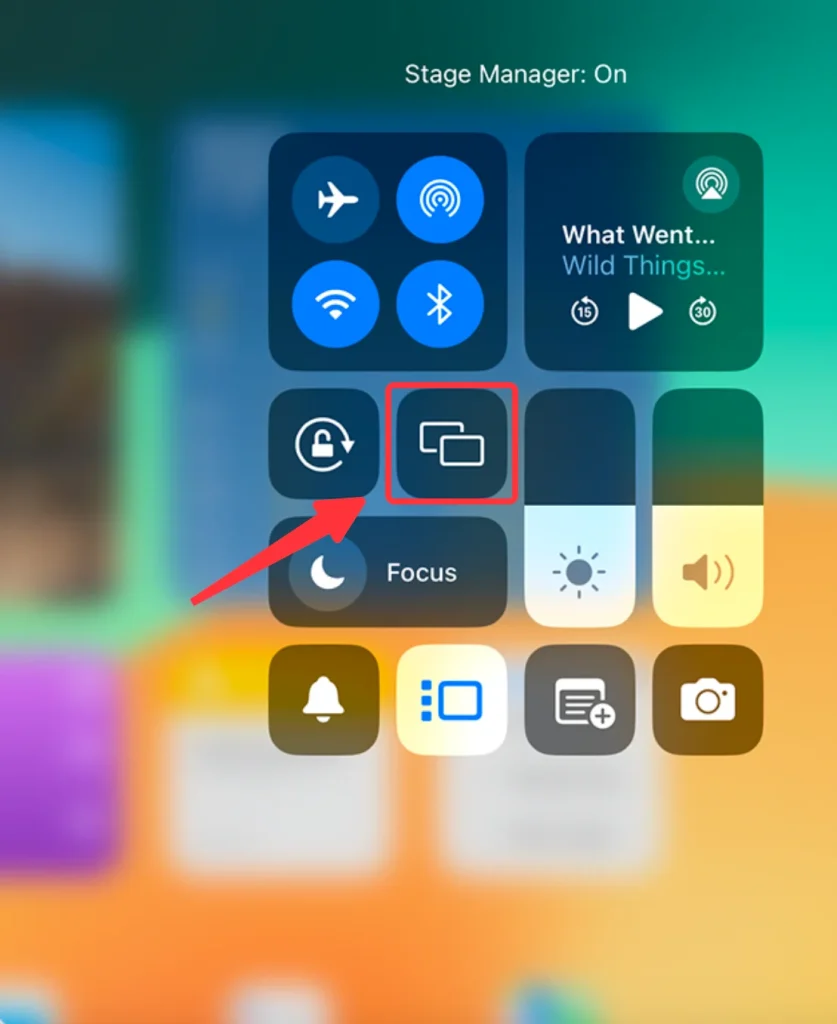
Paso 4. Selecione a TV à qual você deseja se conectar.
Paso 5. Digite o código PIN na tela.
Conectar iPad à TV sem fio via aplicativo de espelhamento de tela
Se a sua TV não suportar o protocolo AirPlay, você pode usar o Aplicativo de espelhamento de tela. Este aplicativo tem ótima compatibilidade, podendo conectar seu iPad à TV sem fio através de vários tipos de protocolos.

Baixe o Aplicativo de Espelhamento de Tela
Você pode seguir as instruções abaixo para conectar seu iPad à sua TV:
Paso 1. Certifique-se de que você conectou seu iPad e sua TV à mesma rede Wi-Fi.
Paso 2. Toque em Toque para Conectar ícone.
Paso 3. Selecione sua TV e siga as instruções na tela para estabelecer uma conexão.
Paso 4. Toque em Espelhamento de Tela Se você está planejando assistir a vídeos do seu telefone em uma tela maior, como uma TV ou monitor, você pode usar recursos como espelhamento de tela ou transmissão para tornar isso possível. Existem muitos aplicativos de espelhamento de tela disponíveis que permitem que você conecte seu telefone à TV sem fios. Um aplicativo popular é o BoostVision, que oferece suporte a espelhamento de tela e transmissão de vídeo com alta qualidade.
Paso 5. Defina os parâmetros de espelhamento e toque no Comece o espelhamento de tela. botão.
Conclusão
Com os métodos fornecidos acima, você poderá conectar seu iPad a qualquer dispositivo que exiba HDMI. Embora existam dois tipos de portas para iPad, você precisa verificar cuidadosamente qual tipo de adaptador HDMI precisa comprar. Além disso, se a sua TV for uma smart TV compatível com AirPlay, você pode usar o AirPlay para espelhar seu iPad na TV através do Wi-Fi e tornar a conexão sem fio.
iPad para HDMI FAQ
P: Por que meu adaptador HDMI não funciona no meu iPad?
Existem várias razões pelas quais seu adaptador HDMI não funcionará no seu iPad:
- A conexão não está estável: certifique-se de que os cabos estejam bem conectados.
- Você está usando a fonte de entrada errada: altere a fonte de entrada para a porta à qual você conectou seu iPad.
P: Como posso espelhar meu iPad na minha TV sem Apple TV?
Existem vários métodos para espelhar o iPad na TV:
- Use adaptador HDMI e cabo para espelhar iPad na TV.
- Use o AirPlay para espelhar o iPad na TV.








